
「脱・ツギハギ」の第一歩〈エリックの多言語文字散歩〉
前回の記事では街中で見かける案内板や注意書きなど、読み手を気遣うための中国語が、なぜツギハギのような見た目になってしまうのかを解説しました。
その原因は「フォールバック」というパソコン上の仕組みにありました。いくら内容が正しくとも、不適切なフォント選びは読み手に不安感を与えてしまうことがわかりましたね。
文章は内容だけでなく、選んだフォントによっても読み手を気遣うことができます。今回はその気遣いの第一歩をご紹介します。
大原則はただひとつ
単刀直入にいうと、大原則は「フォントは表示する言語に合わせて選びましょう」ということだけ。日本語なら日本語フォントを、中国語なら中国語フォントを選べばよいのです。
中国語の文章を日本語フォントで表示してしまったり、フォールバックという「機械任せ」にせずに、表示したい言語に対応したフォントを選ぶだけで、抜群に良くなります。

前回の記事では、美術館で観光客向けに用意された「無料観覧」の看板(図1の左上)をご覧いただきましたね。
もちろんこの看板も親切心から設置されていますが、フォント選びによって不安をあおってしまっていました。おそらくWordで作成されたものだと思われますが、特別なアプリケーションを使わずともWordのフォントメニューから操作をひとつ行うだけで、ツギハギの看板から卒業できます。
例えば、WindowsであればフォントメニューからMicrosoft YaHei(微软雅黑)を選ぶと、サイズ・太さもバラバラだった文字がきちんとそろい、見た目が良くなります(図1の左下)。黄と黒のような警告色の組合せは別として、少なくとも文字はパッと見てもわかりやすく、自然に見えますね。
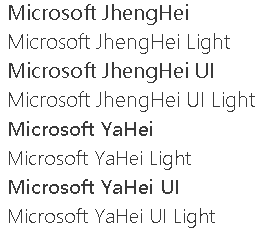
またmacOSであれば「ヒラギノ角ゴ 簡体中文 W3/W6」のような高品質な中国語フォントが標準搭載されています。
ヒラギノ角ゴ 簡体中文は太さ(ウエイト)のバリエーションが豊富なため、見出しやキャプションなどの情報の優先度に応じて違う太さを活用して強調するなど、よりメリハリのある表現ができます(図1の右下)。

世の中には数千、数万を超えるフォントがあり、それぞれに対応する言語・文字があります。
日本語フォントに漢字が入っているからといって日本語フォントのままにはせず、中国語にきちんと対応しているフォントを選ぶことが重要なのです。
Webでも「脱・ツギハギ」が必要
皆さんは海外旅行の際に、怪しげな日本語看板を見たことはありませんか。残念ながら、それは今や現実世界を超えてWebの世界にまで蔓延しています。
先日、海外の某スタートアップ企業のホームページを閲覧したときに、こんな日本語のページを見つけました。

書いてある日本語は正しいにも関わらず、どこか違和感があります。文字サイズ・太さもそろっておらず、字体もふだん見る日本語フォントとは異なりますね。
気になって中国語版を見てみたところ、中国語のページにも文字に違和感がありました。

よく調べてみたところ、中国語や日本語に韓国語フォントが指定されているようです。これではフォールバック、つまり機械任せのフォント選びが多発するのもうなずけますね。
Webページの表示はデバイスやOS、ブラウザなどの閲覧環境によって大きく変わるため、フォント指定は印刷物よりも複雑になります。多言語のページであればなおさらです。一番望ましい対応はWebフォントを使うことです。Webフォントを使えば、デバイスやOSを問わず同じフォントで文章を伝えられます。
Webフォントを使うことが難しい場合でも「脱・ツギハギ」の第一歩を踏み出すことはできます。それは、文章の言語を機械に伝える「ランゲージタグ」を活用することです。ランゲージタグを適切に設定することで、設定された文章の言語を機械が正しく判定できるようになり、言語に対応するシステムフォントをブラウザが自動的に使うようになります。
システムフォントが対応している言語を知ろう
パソコンからスマートフォンまで、皆さんが利用するほとんどの電子端末には各言語に対応する数多くのシステムフォント(OSから提供されるフォント)が搭載されています。とはいえ「外国語すら苦手なのに、フォントのメニューが長すぎてどれが中国語に対応するフォントなのかわかりません!」と言いたくなる気持ちもわかります。
じつは、システムフォントがどの言語に対応しているかを簡単に確認する方法があります。
Windows 10
① フィルター機能で確認
[スタートメニュー]»[設定]»[個人用設定]»[フォント]に進みます。
フォントを絞り込んで表示する[フィルター]に[中国語(簡体字)]または[中国語(繁体字)]を選ぶと、それぞれの言語に対応するフォントと見本を表示できます。

② コントロールパネル:フォント一覧で確認
昔ながらの[コントロールパネル]でフォントの言語を確認する方法もあります。
[スタートメニュー]»検索欄で[コントールパネル]と入力»[フォント]に進むとアイコンに[簡体][繁体]と表示されるので、ここでフォントに対応する言語を確認できます。選択したフォントの属性パネルや、表示方法を[詳細]に切り替えて表示される[デザイン対象]の欄に、対応言語が表示されます。

macOS
macOSならもっと簡単にフォントの言語を確認できます。
[Font Book]を開いて、右上の検索欄に[中国語]と入力すれば、一気に並べてくれます。書体見本も見やすく、わかりやすいですね。

もちろん、フォントによっては上記の検索方法で対応する言語がわからないフォントもありますが、システムフォントを知る第一歩であれば、ひとまず上記の方法で調べることをおすすめします。
システムフォントのうち、使いたい言語に対応しているフォントの名前がわかったら、アプリケーションのフォントメニューから表示したい言語に対応したフォントを選びましょう。
最初の一歩から始めましょう
今回ご紹介した、文章の言語にあわせてシステムフォントを選ぶ「脱・ツギハギ」は、あくまでも第一歩です。
英語も中国語も韓国語も、それぞれの文字に対応する多彩なフォントがあります。場面に合わせて効果的にフォントを使いこなすには、それなりに文字の知識、感性が必要となりますが、それこそがデザインの醍醐味でもあります。
「脱・ツギハギ」をきっかけにして、多言語への気遣いが言葉の壁を越えてきちんと伝わり、少しでも多言語書体の世界の面白さを感じていただければうれしいです。
著者プロフィール

エリック・リュウ
中国生まれ、東京在住。The Type編集者、W3CのInvited Expertとして「中国語組版要件」議長担当。ニューヨークTDC顧問理事。日中韓を始めファンドリー数社の多言語書体プロジェクトでコンサルタントを務める。著書に『孔雀プロジェクト:中国語組版考え方の再建』、訳書に小林章氏の『欧文書体』『欧文書体2』など多数。
(編集部注)
本記事は他社フォントの商用利用を保証するものではありません。フォントの利用ついては提供元の使用許諾契約に従って利用する必要があるため、フォントの商用利用に際しては各フォント提供元にお問い合わせください。

